极速PE官网 > 帮助中心 >
网页错误详细信息,小编告诉你网页错误详细信息如何查看
作者:pe系统 2018-07-14
摘要:电脑打开网页会出现“网页错误”的提示,导致此故障的原因有很多,我们要知道故障原因才能解决问题.我们可以详细信息来找出故障问题,怎么操作?下面,小编跟大家说说 网页错误.....
使用浏览器的过程中难免会遇到网页错误的情况,此时浏览器会给一个简单的提示,可能有些w电脑用户可能想看更加详细的网页错误详细信息,那么有什么方法可以做到呢?下面,小编给大家带来了网页错误详细信息的查看的图文。
用浏览器时会碰到网页错误,浏览器会出现提示“网站无法显示该网页”。导致我们无法正常浏览网页,怎么办?为什么会出现这种情况呢?那么我们要怎样查看具体的详细错误信息呢?下面,小编给大家讲解网页错误详细信息查看经验。
网页错误详细信息如何查看
IE浏览器设置
首先打开浏览器,点击“工具”(或浏览器右侧齿轮图标),然后点“Internet选项”。(这里指的是IE浏览器,其他浏览器一般不需要设置)。
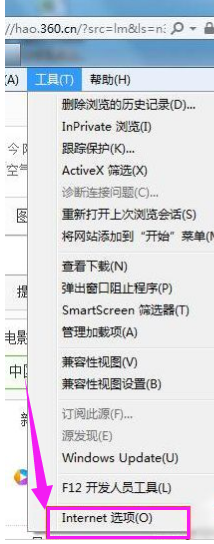
网页系统软件图解1
打开之后就点“高级”,然后在设置项中滑动滑块,找到如图所示两项,并选中“显示每个脚本错误的通知“并取消勾选显示友好HTTP错误通知“的选中状态,然后点”确定“。
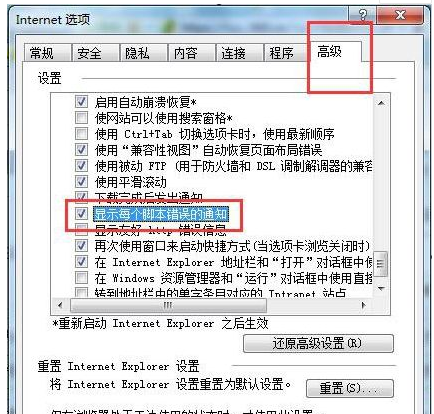
详细信息系统软件图解2
IIS设置
首先,请打开IIS管理器,再找到测试站点,点进主页。在IIS下面点击”ASP“图标。
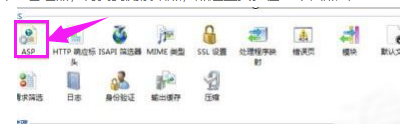
网页错误系统软件图解3
再点开”调试属性“,把”将错误发送到浏览器“置为“True”。
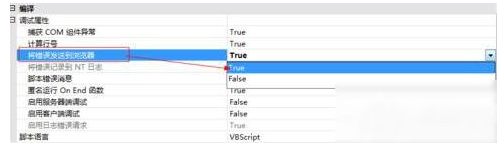
查看错误系统软件图解4
下一步,返回站点主页,双击“错误页”进入。
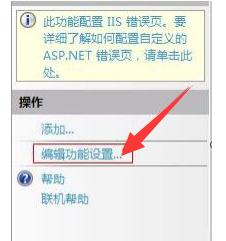
网页系统软件图解5
最后如果是在本地调试,马口第三个“本地请求的详细错误和远程请求的自定义错误页”;如果需要远程调试,则选中“详细错误”。
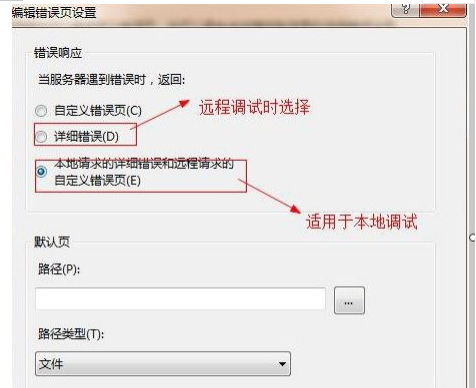
详细信息系统软件图解6
以上就是查看网页错误详细信息的技巧。
